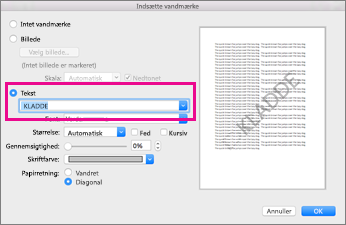-
Gå til Design > Vandmærke.
-
I galleriet med forudkonfigurerede vandmærker skal du vælge KLADDE.
-
Vælg Design > Vandmærke.
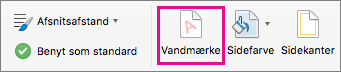
-
I dialogboksen Indsæt vandmærke skal du vælge Tekst og derefter vælge KLADDE.
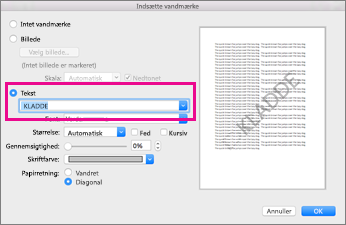
-
Vælg Vandmærke på fanen Sidelayout i gruppen Sidebaggrund.
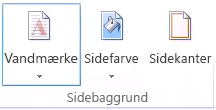
-
I galleriet med forudkonfigurerede vandmærker skal du vælge KLADDE.
-
Vælg Layout > Vandmærke.
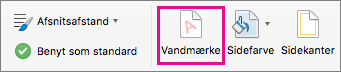
-
I dialogboksen Indsæt vandmærke skal du vælge Tekst og derefter vælge KLADDE.